Steve Bain; Traducere: Bersi
Utilizarea conic \ teșitură (conice) pentru grafică în versiunile anterioare ale CorelDRAW ®, desigur, nu a fost simplu și ușor, iar rezultatele, probabil, nu au fost impresionante. Cu toate acestea, totul sa schimbat odată cu introducerea de noi efecte de ștergere în CorelDRAW X3. Acum puteți adăuga oa treia dimensiune (a se vedea mai jos) și puteți ajusta șuruburile cu adâncimea de culoare și reglați iluminarea. Această caracteristică nouă este un plus util pentru funcțiile disponibile în CorelDRAW.
În plus față de faptul că se poate crea un chamfer complet personalizabil asociat dinamic cu obiectul original, ele sunt aplicate astfel încât să puteți oricând să ajustați și să schimbați înclinarea teșiturilor. CorelDRAW X3 vă permite, de asemenea, să specificați culorile CMYK ale luminii și umbrelor, ceea ce face ca acest efect să fie extrem de divers.
Aveți posibilitatea să aplicați parapeții aproape orice formă de vector închis, cu excepția cazului în care ați aplicat alte efecte complexe. O formă de vector închis poate fi un text artistic, o formă standard (cum ar fi un dreptunghi, o elipsă și un poligon) și orice altă formă.
Funcția chamfer în fereastra de configurare prezintă o selecție de stil (Style), mărimea conice (Bevel Offset), setarea culoarea umbrei (Shadow Color), și caracteristicile de culoare și lumină (Light) controale. Butonul "Aplicați" aduce toate modificările selectate în formă.
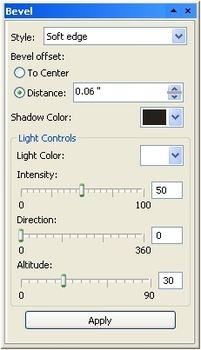
Atunci când se aplică efectul șanfren, obiectul original devine un obiect controlat. De exemplu, toate modificările pe care le faceți sunt actualizate automat în imaginea figura.
Dacă sunteți nou în CorelDRAW X3 și nu ați experimentat niciodată efecte de ștergere, următoarele exemple vă vor ajuta să începeți. Primul exemplu vă permite să creați un efect de șanfrenare în stilul Soft Edge (margine moale). Cel de-al doilea exemplu va ajuta la crearea efectului Emboss (embossing).
1. Creați o formă de vector închis și completați-o cu o singură culoare.
2. Deschideți fereastra Bevel (fereastră> Docuri> Bevel).
3. Selectați: Stil - Margine netedă, Deplasare înclinată - Pentru centru (spre centru).
4. Selectați culoarea luminii și a umbrei. Setările de lumină, dacă doriți, se modifică, dar puteți să o lăsați în mod implicit.
5. Faceți clic pe butonul "Aplicați". Parametrii specificați sunt aplicați imediat la obiectul selectat.
Cu toate că Soft Soft Edge pot fi aplicate rapid la aproape orice formă existentă și arata grozav în aproape orice aranjament de forme, același lucru nu poate fi spus pentru fațetă în stilul Emboss. Folosirea cu succes a cusăturilor Emboss necesită mai mult timp pentru ajustare. Faceți următoarele și veți vedea ce vreau să spun.
1. Pentru a aplica o teșitură Emboss, aveți nevoie pentru a crea două obiecte: primul - este obiectul în sine (principal), pentru a aplica tesitura, și o alta, forma mai mare va servi drept fundal. Ambele obiecte trebuie să fie pline de culoare. Scoateți conturul obiectelor (căutare - setări de cale sunt întotdeauna plasate lângă setările de umplere, nu selectați buclă în lista de opțiuni).
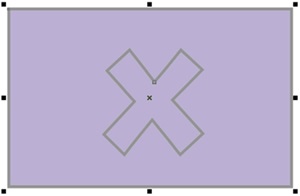
2. Selectați obiectul principal, apoi deschideți fereastra Bevel (Fereastră> Docuri> Bevel), apoi Style - Emboss.
3. Când este selectat Embosare, numai distanța este disponibilă în secțiunea Setări decalaj Bevel. Specificați distanța pentru a ajusta valoarea conică.
4. Setați culoarea luminii și a umbrei. Dacă doriți, utilizați glisoarele pentru a regla lumina (vedeți glisoarele de mai jos).
5. Faceți clic pe butonul "Aplicați".
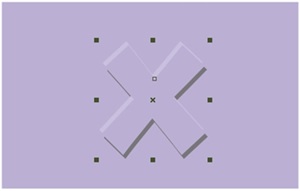
Efectul de ștergere poate fi ajustat oricând prin selectarea obiectului prin intrarea în fereastra Bevel, după ce a fost ajustat într-un mod nou și făcând clic pe butonul "Aplicați".
Iată câteva exemple de utilizare a parapeților cu setări diferite pentru claritate:

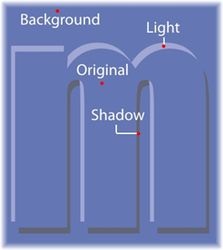
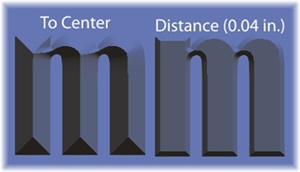
Reglarea luminii și a umbrelor
Ajustarea culorilor luminii și a umbrei, precum și mărimea teșiturii, puteți obține o varietate de efecte interesante:


Utilizarea setărilor de lumină
Configurarea trei cursoare: Intensitate (intensitate), direcție (direcția / unghiul fasciculului de lumină) și altitudinea (înălțime / distanță de sursa de lumină la obiect), este posibil să reglați fin lumina pe teșire sale.
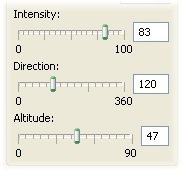
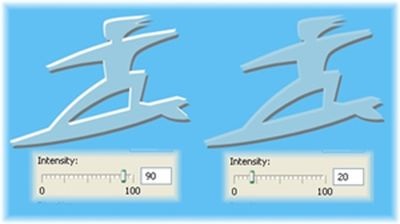
Direcția (responsabilă pentru unghiul fasciculului de la sursa de lumină la obiect, umbra va fi pe partea opusă):
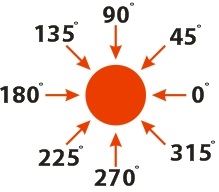
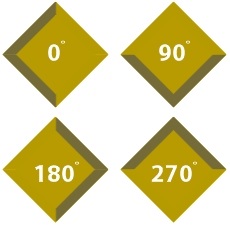
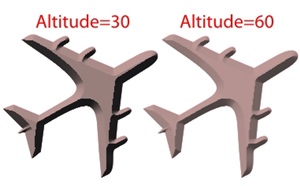
Dacă întâmpinați dificultăți în aplicarea șuruburilor unui obiect, asigurați-vă că obiectul este o buclă închisă și are o culoare de umplere. Umplerea este necesară pentru aplicarea efectului șanfren. Ambele stiluri de șanfar sunt aplicabile numai umpluturilor omogene, deși șanțul Emboss poate fi aplicat și altor tipuri de umplere. Proprietățile conturului formei rămân, dar nu vor afecta rezultatul șanfrenului.
Straturile teșite legate în mod dinamic, dar puteți utiliza Break Bevel Apart (Arrange> Break Bevel Apart sau combinația de taste Ctrl + K) pentru straturile de deconectare chamfer.
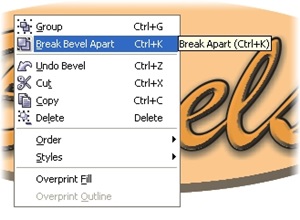
Pentru a elimina efectul Soft Edge, utilizați comanda Effect> Clear Effect. Pentru a elimina efectul Embos, selectați obiectul principal și aplicați aceeași comandă.
Schimbând culorile luminii și umbrelor, puteți obține două efecte diferite: zgârieturi și bulgări.
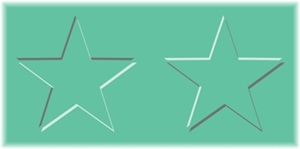
De asemenea, utilizând instrumentul Interactive Drop Shadow din bara principală de instrumente, puteți adăuga o umbră de la obiect cu o șanfrenă pe suprafața de lucru, ca și cum ați ridica obiectul deasupra suprafeței.

Efectul chamfer este un plus util pentru arsenalul de efecte artistice CorelDRAW X3. Efectul poate fi aplicat rapid, nu necesită o pregătire îndelungată și este, de asemenea, relativ ușor de utilizat. Fiind capabil să controleze profunzimea, culoarea și iluminarea înclinării, puteți obține rezultate cu adevărat individuale.
Articole similare
Trimiteți-le prietenilor: